
Este software mantendrá sus controladores en funcionamiento, lo que lo mantendrá a salvo de errores comunes de la computadora y fallas de hardware. Verifique todos sus controladores ahora en 3 sencillos pasos:
- Descarga DriverFix (archivo de descarga verificado).
- Hacer clic Iniciar escaneo para encontrar todos los controladores problemáticos.
- Hacer clic Actualizar los controladores para conseguir nuevas versiones y evitar averías en el sistema.
- DriverFix ha sido descargado por 0 lectores este mes.
La mayoría de las personas utilizan Waze para viajar todos los días sin estrés. La aplicación ofrece información de tráfico y alertas de desvío de carreteras por adelantado para ahorrar tiempo. A veces, la función de contactos en Waze puede no funcionar, lo que hace que Waze no se conecte a un problema de contactos.
Puedes ver a muchos usuarios quejándose de no poder ver sus contactos en la aplicación Waze en Reddit.
¿No puedes agregar un número de teléfono o amigos?
La única opción que tengo en mi configuración es conectarme a Facebook y editar mi dirección de correo electrónico. Esto es solo desde que actualicé mi teléfono
Siga los pasos de este artículo para solucionar el problema de que Waze no se conecta a los contactos en su dispositivo.
Cómo arreglar que Waze no se conecte a los contactos
1. Verificar el permiso de la aplicación
- Si está en un dispositivo Android, verifique si la aplicación ha requerido permiso para acceder a los contactos.
- En su teléfono, vaya a la pantalla de inicio y haga clic en Ajustes.
- Desplácese hacia abajo hasta Aplicaciones sección.
- Toque en el Permiso opción.
- Desplácese hacia abajo y toque Contactos. Espere a que el dispositivo cargue todas las aplicaciones que tienen acceso a sus contactos.
- Desplácese por las aplicaciones y compruebe si el Waze La aplicación requiere permiso.
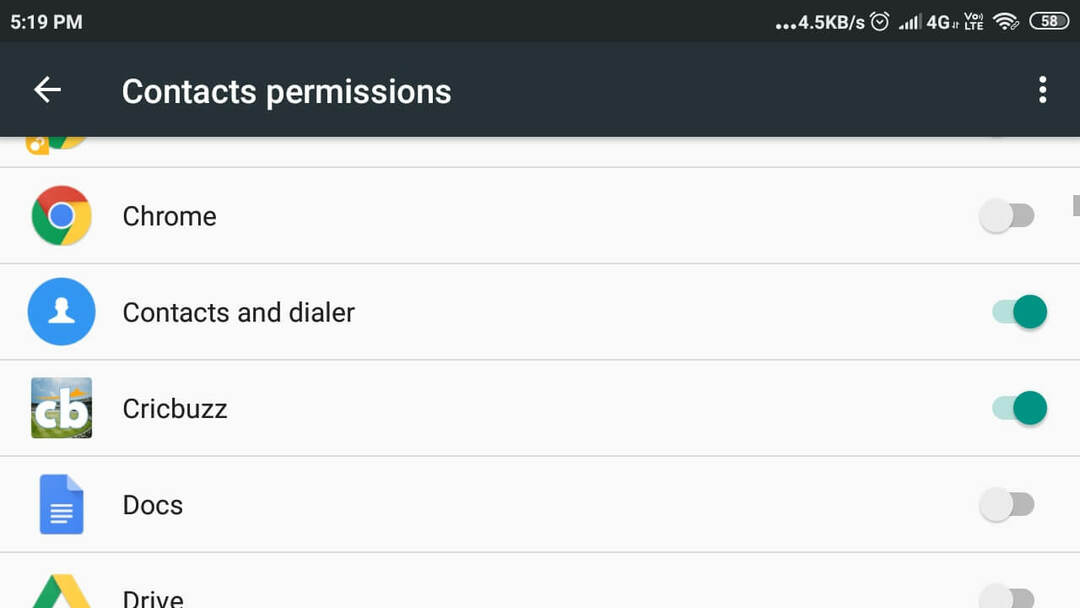
- Mueva el interruptor en el lado derecho para encender contactos el acceso a los Waze.
- Cerca ajustes.
- Relanzar Waze y compruebe si hay mejoras.
¿El mapa de Waze desapareció? Recupéralo en unos sencillos pasos
2. Borrar la caché de la aplicación Waze
- Si el problema persiste, intente borrar el caché de la aplicación Waze desde Configuración.
- Jale la Aplicación de dibujo y toca Ajustes.
- Desplácese hacia abajo hasta Aplicaciones sección.
- Toque en Administrar aplicaciones y deje que el dispositivo cargue todas las aplicaciones instaladas.
- Busque y toque la aplicación Waze.
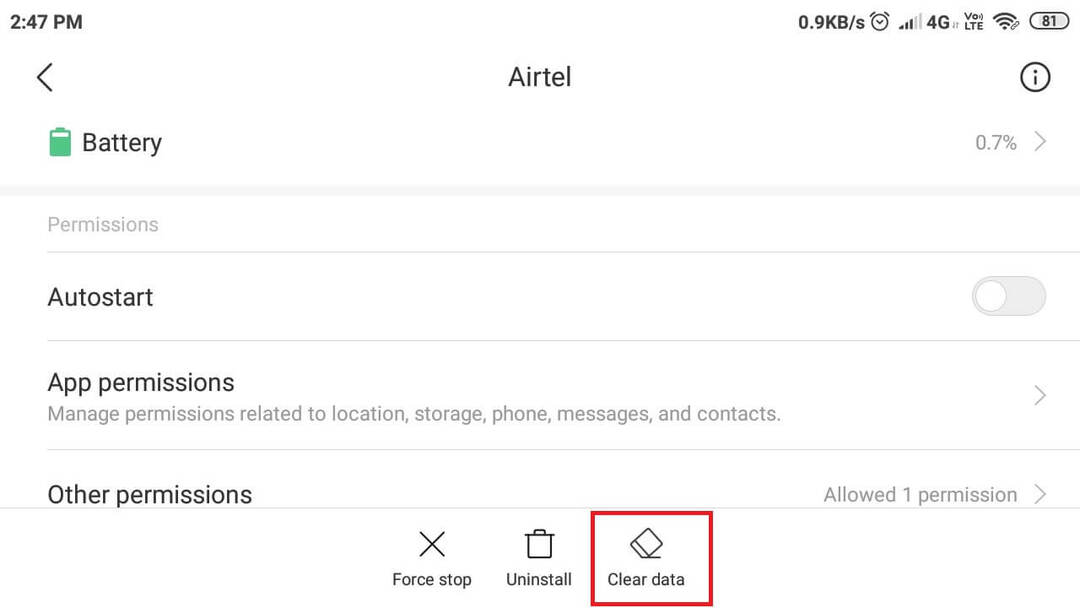
- Toque en Borrar datos opción en la parte inferior.
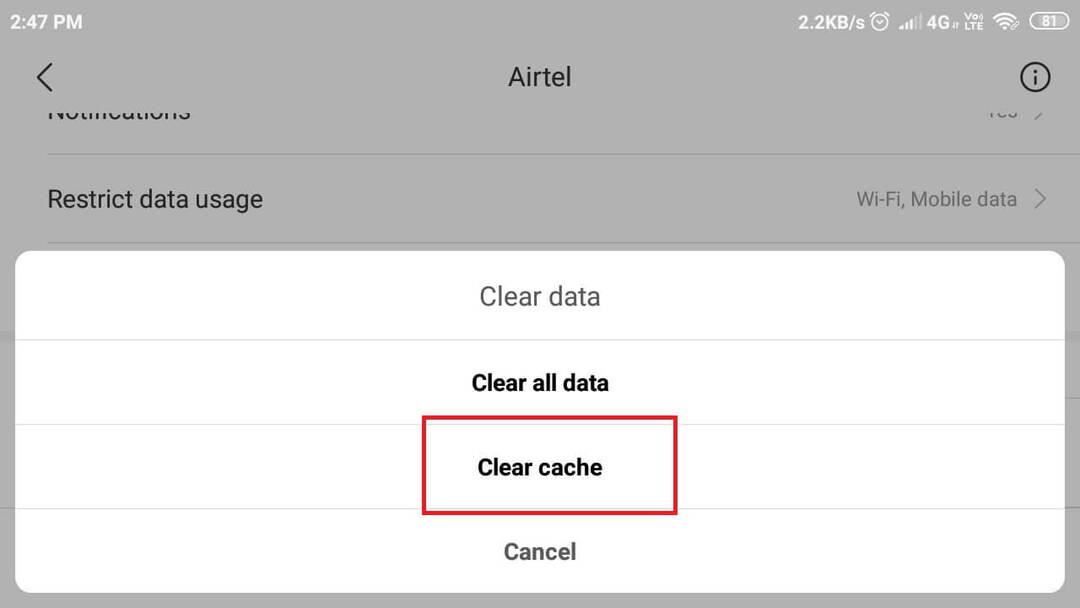
- Seleccione "Limpiar cache"Opción y toque en Si.
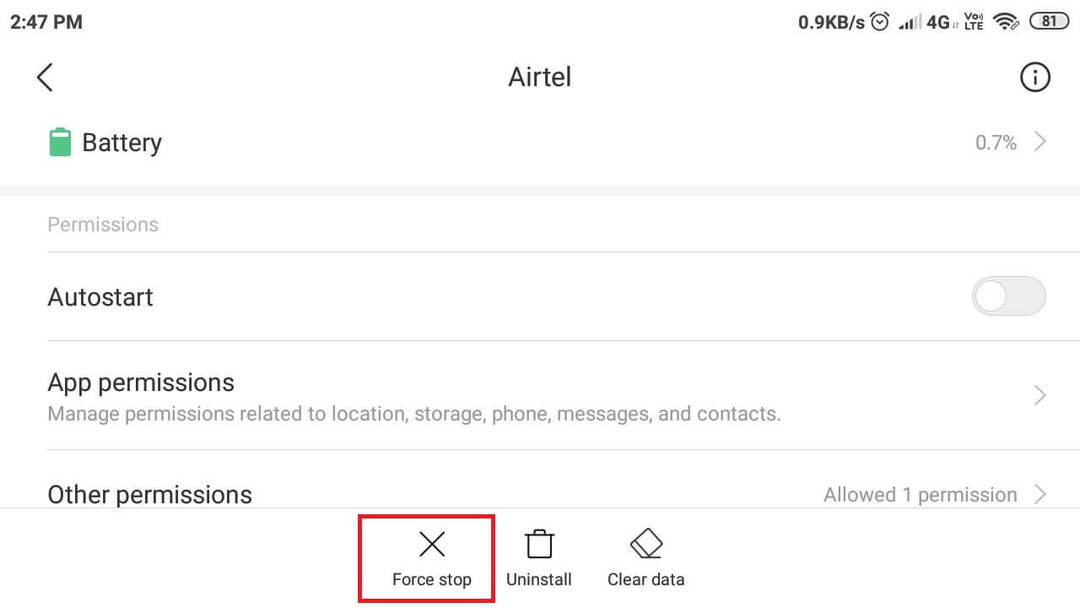
- Toque en el Parada forzosa botón y seleccione Si.
- Vuelva a iniciar la aplicación Waze y verifique si los contactos se están sincronizando nuevamente.
3. Otorgar acceso a contactos
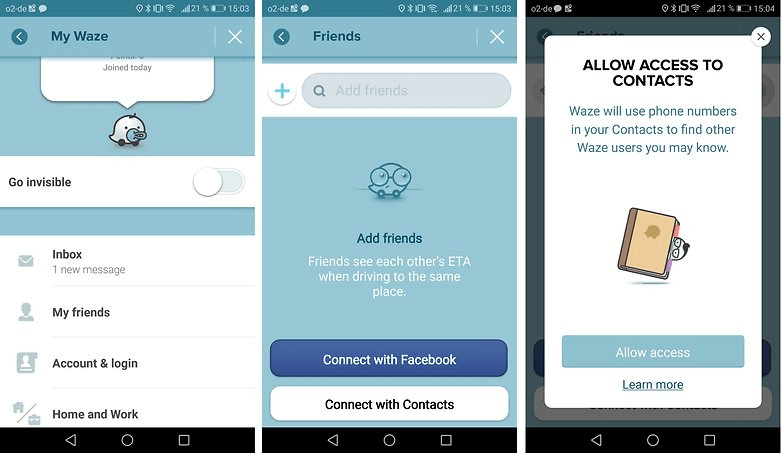
- Si está utilizando un dispositivo iOS, para otorgar acceso a sus contactos o amigos, debe verificar su número de teléfono en Waze.
- En su dispositivo iOS, inicie la aplicación Waze.
- Toque en Menú y seleccione Ajustes.
- Toque en Cuenta e inicio de sesión.
- Seleccione Número de teléfono. Escriba su número de teléfono y toque Enviar.
- Recibirás un código de verificación. Ingrese el código de verificación y eso debería otorgar acceso a sus contactos.
- Reinicie la aplicación e inicie sesión.
- Toque en el Amigos en la esquina inferior derecha y toque "Permitir el acceso a los contactos“.
4. Reinstalar Waze
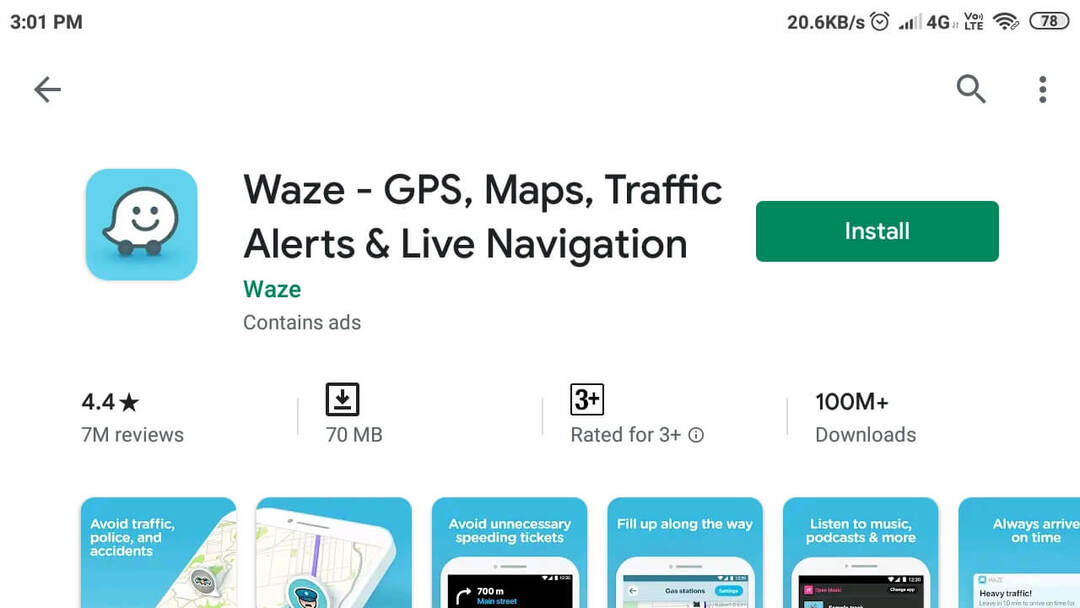
- Si el problema persiste, el problema puede estar relacionado con la aplicación y puede requerir reinstalación.
- Desde la pantalla de inicio, mantenga presionado el ícono de Waze y seleccione Desinstalar
- Seleccione sí para confirmar su acción.
- Abre tu tienda de aplicaciones y reinstala la aplicación Waze. Tras la instalación, Waze restaurará automáticamente sus datos de Waze una vez que inicie sesión en la aplicación.
HISTORIAS RELACIONADAS QUE TE PUEDEN GUSTAR:
- Las mejores aplicaciones y software de GPS de Windows 10 para descargar
- Cómo solucionar problemas de Google Maps en Windows 10
- La aplicación Windows 10 Groove obtiene transmisión de música sin conexión


